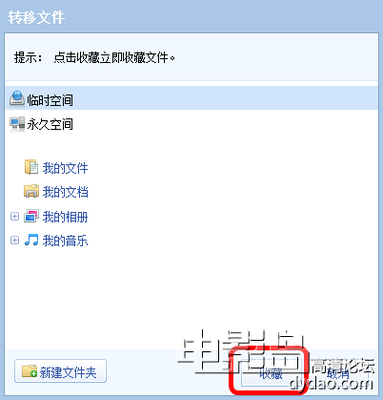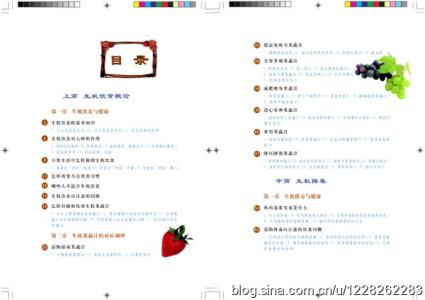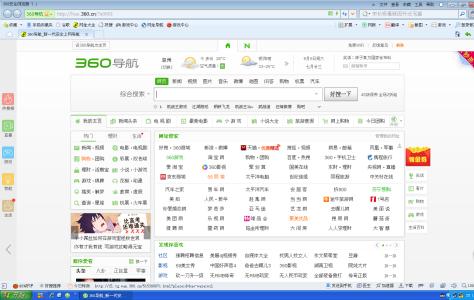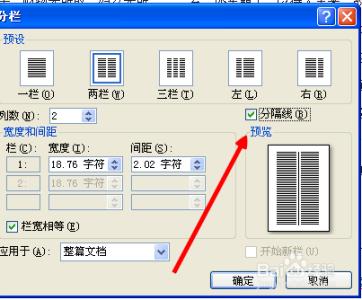我们经常会在编辑文档时,会用到文章的分栏,这样便于阅读。下面我和大家说说WORD在文档编辑时,如何分栏吧。
word怎么分栏?word怎么页面分栏?――工具/原料word工具
word怎么分栏?word怎么页面分栏?――方法/步骤1word怎么分栏?word怎么页面分栏? 1、
首先在电脑桌面上找到word工具图标,然后双击打开它。

word怎么分栏?word怎么页面分栏? 2、
全部选中你要分栏的文章,单击“格式”下的“分栏”,会打开一个对话框。
word怎么分栏?word怎么页面分栏? 3、
在“预设”的栏数,自己设置自己要分栏的数值,如要3栏,就写上3。
word怎么分栏?word怎么页面分栏?_word 分栏
word怎么分栏?word怎么页面分栏? 4、
下面的“宽度和间距”,自己设置下自己要的宽度和间距数值。
word怎么分栏?word怎么页面分栏? 5、
如果你要在文档中,加入分隔线的话,只要点下“分隔线”即可。
word怎么分栏?word怎么页面分栏? 6、
等设置好你要的分栏数值和间距等数值后,单击“确定”即可。
word怎么分栏?word怎么页面分栏?_word 分栏
word怎么分栏?word怎么页面分栏?――注意事项等设置好你要的分栏数值和间距等数值后,单击“确定”即可。
 爱华网
爱华网